![]() ADSL for Echolink
ADSL for Echolink ![]()
![]() สมาชิกบางท่าน.ใช้อินเตอร์เน็ตแบบ ADSL มาเล่น Echolink โดยใช้ Modem ADSL
เป็นตัวจัดการอินเตอร์เน็ตให้กับเครื่องคอมพิวเตอร์ ซึ่ง Modem
ที่มีใช้งานกันอยู่ 2 แบบใหญ่ ๆ คือแบบ Modem กับแบบ Router
Modem
สมาชิกบางท่าน.ใช้อินเตอร์เน็ตแบบ ADSL มาเล่น Echolink โดยใช้ Modem ADSL
เป็นตัวจัดการอินเตอร์เน็ตให้กับเครื่องคอมพิวเตอร์ ซึ่ง Modem
ที่มีใช้งานกันอยู่ 2 แบบใหญ่ ๆ คือแบบ Modem กับแบบ Router
Modem
แบบ Modem คงจะไม่มีปัญหาใด ๆ ในการเล่น
Echolink เพราะว่าเครื่องคอมพิวเตอร์จะได้รับเลข IP โดยตรงมาจาก Modem ผ่านทาง
USB-Port
แบบ Router Modem จะมีย่อยอีก 2
แบบคือแบบที่มี HUB กับแบบที่ไม่มี HUB ซึ่ง Router Modem นี้จะมีการจ่ายเลข
IP เทียมให้กับเครื่องคอมพิวเตอร์
ซึ่งเท่ากับว่าเครื่องคอมพิวเตอร์ท่านจะไม่สามารถเล่น Echolink ได้โดยตรง ทั้ง ๆ
ที่เลข IP ที่มาจากผู้ให้บริการอินเตอร์เน็ตเป็นเลข IP จริง (โดยเฉพาะของ
TOT) ฉะนั้นเราจะต้องไปกำหนดตัว Router Modem ให้ทำการผ่านพอร์ต
5198UDP และ 5199UDP ออกไปยังเครื่องคอมพิวเตอร์ที่เราใช้ Echolink
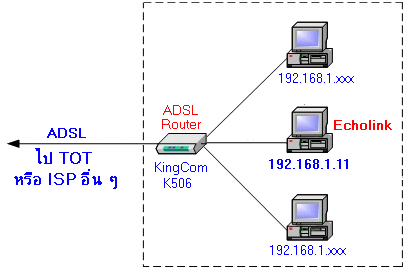 |
จากภาพ จะเห็นว่าเครื่องคอมพิวเตอร์ที่เราเปิด Echolink
นั้นได้เลข IP เป็น 192.168.1.11 มาจาก Modem
Router
ปล. Router Modem รุ่นนี้เจ้าเลข IP เดิม ๆ ที่จ่ายออกมาจะเป็น 10.0.0.xx ครับ แต่ของผมได้ไปแก้เลข IP เพื่อให้ใช้งานได้ในวง LAN เดิมของออฟฟิต เลยต้องแก้เป็น 192.168.1.xx |
![]() บังเอิญผมไปซื้อ Router Modem ยีห้อ KingCom รุ่น
K506 มาใช้งาน (เพราะตอนซื้อมันราคาถูกกว่ายีห้ออื่น..งัย.!!!) แรก ๆ
ผมก็หลงเซ็ตค่าที่ Firewall อยู่ตั้งนานใช้งาน Echolink ก็ไม่ได้ซักที
เลยค้นในเวบไซด์ต่างประเทศ แล้วได้ไอเดียมาว่าการผ่าน Port ให้เครื่องลูกของ Modem
Router นั้นจะต้องไปกระทำที่ Virtual Server
ไม่ใช่ที่ Firewall อย่างที่ผมคิด (เล่น
Linux มากก็อย่างงี้แหล่ะ) ก็เลยลองไปปรับแก้ค่าดูจนทำให้สามารถเล่น Echolink ได้. //// เลยนำมาเผยแพร่ให้ทราบ.. และผมคิดว่า
ADSL Router Modem ของยี่ห้ออื่น ๆ
ก็น่าจะคล้าย ๆ กัน
บังเอิญผมไปซื้อ Router Modem ยีห้อ KingCom รุ่น
K506 มาใช้งาน (เพราะตอนซื้อมันราคาถูกกว่ายีห้ออื่น..งัย.!!!) แรก ๆ
ผมก็หลงเซ็ตค่าที่ Firewall อยู่ตั้งนานใช้งาน Echolink ก็ไม่ได้ซักที
เลยค้นในเวบไซด์ต่างประเทศ แล้วได้ไอเดียมาว่าการผ่าน Port ให้เครื่องลูกของ Modem
Router นั้นจะต้องไปกระทำที่ Virtual Server
ไม่ใช่ที่ Firewall อย่างที่ผมคิด (เล่น
Linux มากก็อย่างงี้แหล่ะ) ก็เลยลองไปปรับแก้ค่าดูจนทำให้สามารถเล่น Echolink ได้. //// เลยนำมาเผยแพร่ให้ทราบ.. และผมคิดว่า
ADSL Router Modem ของยี่ห้ออื่น ๆ
ก็น่าจะคล้าย ๆ กัน
![]() มาดูขั้นตอนการเซ็ตค่ากันเลยครับ
มาดูขั้นตอนการเซ็ตค่ากันเลยครับ
1
![]() ใช้
Internet Explorer เปิดหน้าเวบของ ADSL
เพื่อจะทำการเซ็ตค่าขึ้นมา {
เช่น http://10.0.0.2
(เลข IP
นี้เป็นเลข IP ของตัว Router ครับ) }
ซึ่งจะมีหน้าต่างให้ป้อนค่า User
และค่า Password
ใช้
Internet Explorer เปิดหน้าเวบของ ADSL
เพื่อจะทำการเซ็ตค่าขึ้นมา {
เช่น http://10.0.0.2
(เลข IP
นี้เป็นเลข IP ของตัว Router ครับ) }
ซึ่งจะมีหน้าต่างให้ป้อนค่า User
และค่า Password
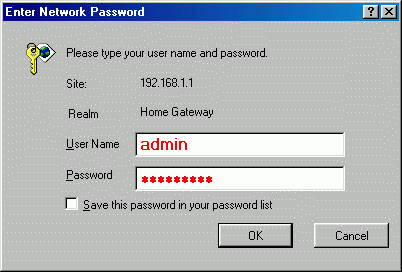
.
2
![]() หลังจาก
OK ผ่านไปแล้ว
ให้ดูทางซ้ายมือ
โดยเลือกคลิ๊กที่หัวข้อ
Virtual Server
แล้วแฟรมทางด้านขวามือก็จำเป็นเหมือนในภาพ
หลังจาก
OK ผ่านไปแล้ว
ให้ดูทางซ้ายมือ
โดยเลือกคลิ๊กที่หัวข้อ
Virtual Server
แล้วแฟรมทางด้านขวามือก็จำเป็นเหมือนในภาพ
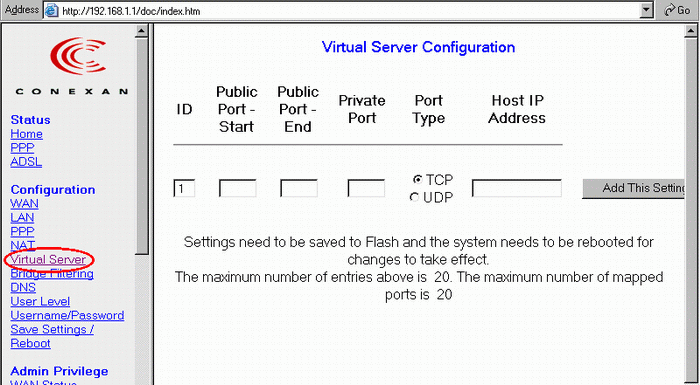
.
3
![]() ทำการป้อนค่าต่าง
ๆ ลงไปตามในภาพ ซึ่งตรงค่า IP
ท่านจะต้องใช้ค่าที่เครื่องคอมพิวเตอร์เครื่องที่เปิด
Echolink ของท่านจริง ๆ น่ะครับ
เสร็จแล้วให้คลิ๊กปุ่ม
Add This Setting หนึ่งครั้ง
ทำการป้อนค่าต่าง
ๆ ลงไปตามในภาพ ซึ่งตรงค่า IP
ท่านจะต้องใช้ค่าที่เครื่องคอมพิวเตอร์เครื่องที่เปิด
Echolink ของท่านจริง ๆ น่ะครับ
เสร็จแล้วให้คลิ๊กปุ่ม
Add This Setting หนึ่งครั้ง
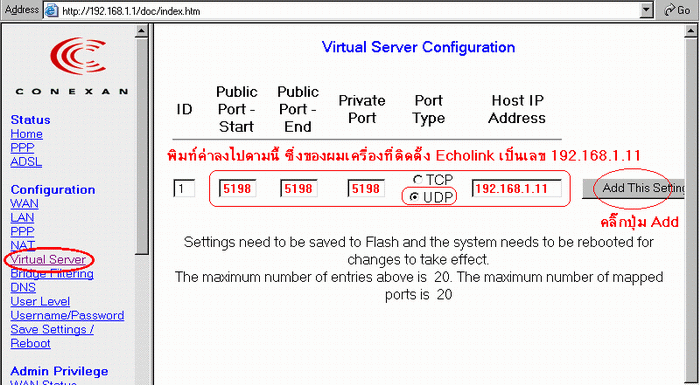
.
4
![]() หลังจากหน้าจอกระพริบไปหนึ่งครั้ง
ค่าที่ท่านเซ็ตไปในภาพก่อนหน้านี้จะปรากฏผลดังภาพนี้
หลังจากหน้าจอกระพริบไปหนึ่งครั้ง
ค่าที่ท่านเซ็ตไปในภาพก่อนหน้านี้จะปรากฏผลดังภาพนี้
![]() ต่อจากนั้นให้ท่านป้อนค่าต่าง
ๆ ลงไปตามในภาพนี้ (ดูที่สีชมพูในภาพ)
แล้วคลิ๊กปุ่ม
Add This Setting หนึ่งครั้ง
ต่อจากนั้นให้ท่านป้อนค่าต่าง
ๆ ลงไปตามในภาพนี้ (ดูที่สีชมพูในภาพ)
แล้วคลิ๊กปุ่ม
Add This Setting หนึ่งครั้ง
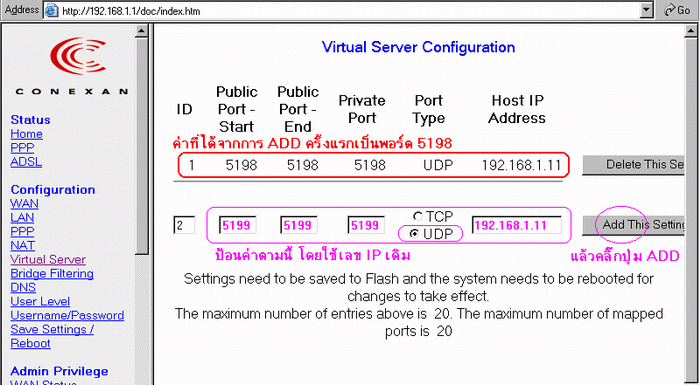
.
5 ![]() หลังจากหน้าจอกระพริบไปอีกหนึ่งครั้ง
ท่านจะเห็นค่าต่าง ๆ
ที่ท่านได้ป้อนไปแล้วดังในภาพนี้
หลังจากหน้าจอกระพริบไปอีกหนึ่งครั้ง
ท่านจะเห็นค่าต่าง ๆ
ที่ท่านได้ป้อนไปแล้วดังในภาพนี้
![]() จากนั้นให้ดูที่แฟรมด้านซ้ายมือ
เลือกคลิ๊กที่
Save Setting / Reboot
เพื่อให้ ADSL Router Modem (K506)
ทำการรีสตาร์ทและทำการเซ็ตอัพค่าใหม่เพื่อการใช้งานต่อไป
จากนั้นให้ดูที่แฟรมด้านซ้ายมือ
เลือกคลิ๊กที่
Save Setting / Reboot
เพื่อให้ ADSL Router Modem (K506)
ทำการรีสตาร์ทและทำการเซ็ตอัพค่าใหม่เพื่อการใช้งานต่อไป
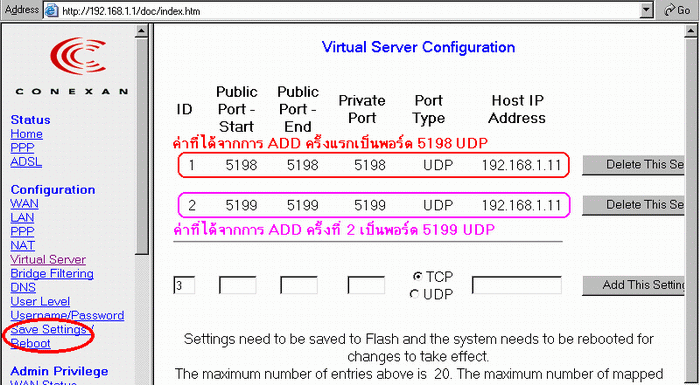
.
6
![]() เปิดโปรแกรม
Echolink และลองใช้งานดูครับ
เปิดโปรแกรม
Echolink และลองใช้งานดูครับ
![]()